更新された4月2024:エラーメッセージの表示を停止し、最適化ツールを使用してシステムの速度を低下させます。 今すぐ入手 このリンク
- ダウンロードしてインストール こちらの修理ツール。
- コンピュータをスキャンしてみましょう。
- その後、ツールは あなたのコンピューターを修理する.
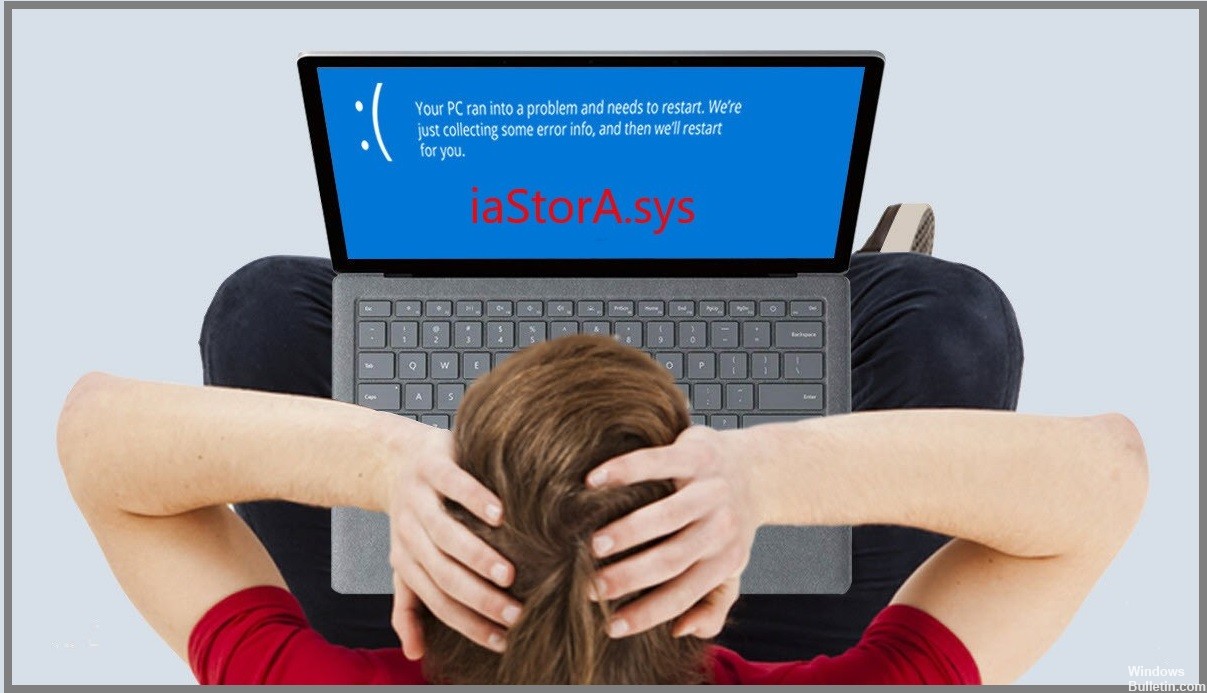
Windowsオペレーティングシステムを使用しているかどうかに関係なく、恐ろしい「死のブルースクリーン」(BSOD)エラーが発生する可能性があります。 重大な問題に対処できない場合は、システムがそれらを表示して、状況の重大度を確実に理解できるようにします。 これは、IaStorA.sys BSODの場合です。これは、IaStorA.sysドライバーに問題が発生し、PCがクラッシュした場合に発生します。
IaStorA.sysブルースクリーンエラーの原因は何ですか?
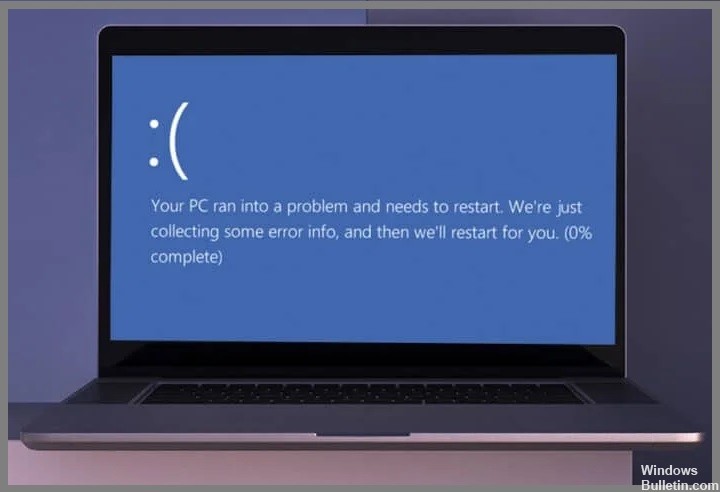
- IRSTドライバーの問題。
- バックグラウンドで実行されている不要なプロセス。
- 競合するサードパーティアプリケーション。
- 破損したWindowsOSファイル。
ブルースクリーンiaStorA.sysエラーメッセージを修正するにはどうすればよいですか?
2024 年 XNUMX 月の更新:
ファイルの損失やマルウェアからの保護など、このツールを使用してPCの問題を防ぐことができるようになりました。 さらに、最大のパフォーマンスを得るためにコンピューターを最適化するための優れた方法です。 このプログラムは、Windowsシステムで発生する可能性のある一般的なエラーを簡単に修正します。完璧なソリューションが手元にある場合は、何時間ものトラブルシューティングを行う必要はありません。
- ステップ1: PC Repair&Optimizer Toolをダウンロード (Windows 10、8、7、XP、Vista - マイクロソフトゴールド認定)。
- ステップ2:“スキャンの開始PCの問題の原因である可能性があるWindowsレジストリ問題を見つけるため。
- ステップ3:“全て直すすべての問題を解決します。

コンピュータをリセットする
- WindowsキーとIキーを同時に押して、設定を開きます。
- ポップアップウィンドウで、[復元]タブをクリックします。
- 次に、[このPCをリセット]の下の[最初のステップ]をクリックします。
- 次に、画面の指示に従って続行します。
- 続行するには、「ファイルを保存」を選択することをお勧めします。 このように、あなたの個人的なファイルは影響を受けません。
IRSTドライバーをアンインストールします

- WindowsキーとRキーを同時に押して、[ファイル名を指定して実行]ダイアログボックスを開きます。
- 次に、ボックスにdevmgmt.MSCと入力し、[OK]をクリックして続行します。
- [デバイスマネージャー]ウィンドウで、[IDE ATA/ATAPIコントローラー]を展開します。
- 各アイテムを選択して右クリックし、[削除]を選択します。
- 次に、画面の指示に従って続行します。
sfcコマンドを起動します

- [スタート]メニューを起動し、「コマンドプロンプト」と入力します。
- 適切な結果が表示されたら、それを右クリックして[管理者として実行]を選択します。
- UACプロンプトが表示されたら、[はい]をクリックします。
- 点滅しているカーソルの横にsfc/scannowと入力し、Enterキーを押します。
- このプロセスには時間がかかるため、それに応じて待ちます。
- プロセスが完了したら、すぐにコンピュータを再起動してください。
専門家のヒント: この修復ツールはリポジトリをスキャンし、これらの方法のいずれも機能しなかった場合、破損したファイルまたは欠落しているファイルを置き換えます。 問題がシステムの破損に起因するほとんどの場合にうまく機能します。 このツールは、パフォーマンスを最大化するためにシステムも最適化します。 それはによってダウンロードすることができます ここをクリック
よくある質問
WindowsでのiaStorA.sysエラーとは何ですか?
この特別なエラーコードは、Intel RST(Rapid Storage Technology)の一部であるiaStorA.sysファイルに問題があることを示しています。 これは通常、カーネルモードドライバーが高すぎるIRQLプロセスでページメモリにアクセスしようとしたことを示しています。
iaStorA.sysブルースクリーンエラーメッセージの原因は何ですか?
- IRSTドライバーの問題。
- 破損したWindowsOSファイル。
- 競合するサードパーティアプリケーション。
- バックグラウンドで実行されている不要なプロセス。
ブルースクリーンエラーiaStorA.sysを解決する方法は?
- WindowsキーとIキーを同時に押して、[設定]を開きます。
- ポップアップウィンドウで、[リカバリ]タブをクリックします。
- 次に、[このPCをリセット]の下の[最初のステップ]をクリックします。
- 次に、画面の指示に従って続行します。
- 続行するには、[ファイルを保存]を選択することをお勧めします。


